Kako koristiti ravnalo u Photoshopu
Činjenica da u programima za računalo ne možete uvijek djelovati sami, nervozno kliknete na ploče u potrazi za željenom funkcijom i idete na pravi put znate sve. Ali često je pravi put zaboravljen, ili korisnik uopće ne zna za to.
U Photoshopu sve se temelji na vizualizaciji. Da biste postigli određeni efekt, morate omogućiti opciju odgovornu za taj smjer. Njezina se potraga povlači, i ne postoji nigdje pričekati pomoć. U uređivaču fotografija možete odabrati istu naredbu s različitim manipulacijama.
Tim "Vladari" , to je vladari , nalazi se u stavci izbornika "Pogled". Kombinacija tipki CTRL + R također vam omogućuje da ga izvršite ili alternativno sakriti ravnalo.
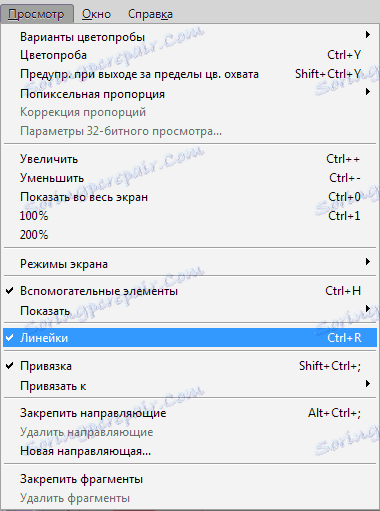
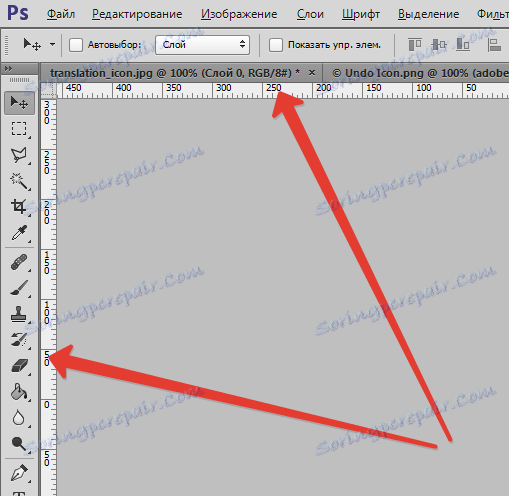
Pored pitanja pronalaženja funkcije u programu, uključivanje ili isključivanje, treba obratiti pažnju na mogućnost promjene mjerne ljestvice.
Ravnalo od centimetra je standardno, no desnom tipkom miša klikom na ravnalo (kontekstni izbornik) možete odabrati druge opcije: piksela, inča, točaka i drugih. Tako možete sami raditi sa slikom u prikladnom formatu.
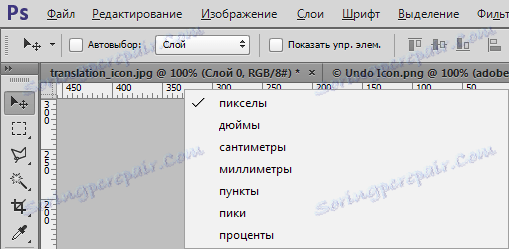
Mjerenje ravnala s mjeračem
Na ploči s predstavljenim alatima nalazi se poznata "Pipeta" , a ispod nje je potreban gumb. Alat za vladavine u Photoshopu odabran je za određivanje točnog mjesta bilo koje točke od koje počinju mjerenja. Možete mjeriti širinu, visinu objekta, duljinu segmenta, kutove.

Stavljanje pokazivača na početnu točku, i držanje miša u željenom smjeru, možete napraviti vladar u Photoshopu. Mjerni parametri će se odraziti odozgo.
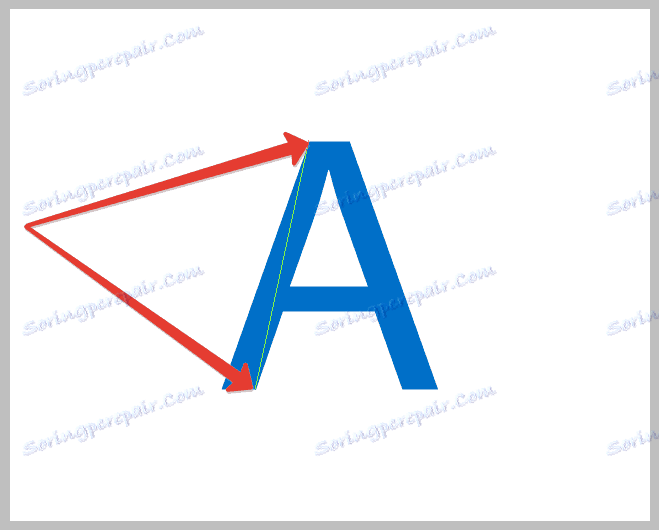

Još jedan klik postavlja način mjerenja, zaustavljajući prethodno izvršenje.
Rezultirajuća linija proteže se u svim mogućim smjerovima, a križevi s oba kraja omogućuju obavljanje potrebne prilagodbe linije.
Od vrha na ploči možete vidjeti simbole X i Y , što označava nultu točku, početnu točku; Š i V su širina i visina. Y je kut u stupnjevima, izračunat iz linije osi, L1 je udaljenost izmjerena između dviju točaka.
Funkcija senzora se poziva držeći ALT tipku i unosom pokazivača do nulte točke. Omogućuje držanje kuta u odnosu na ravnalo. Na ploči za mjerenje može se vidjeti pod natpisom Y , a duljina druge zrake ravnala označena je parametrom L2 .
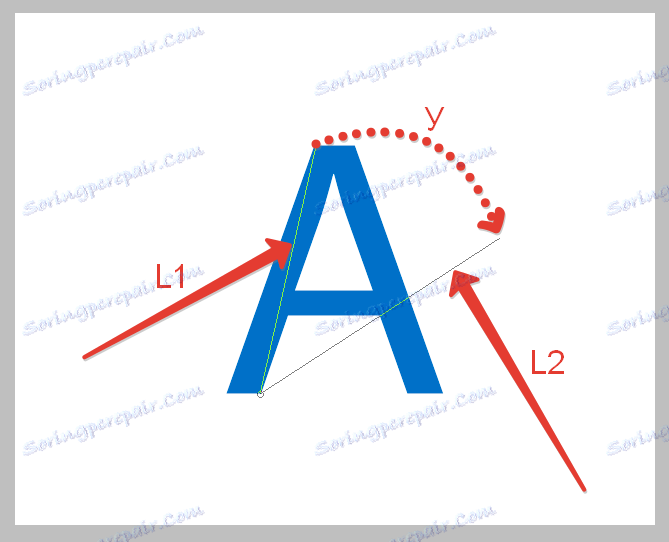

Postoji još jedna funkcija nepoznata mnogima. Ovo je alatna točka "Izračunajte podatke o alatu Vladar po skali mjerenja" . To je uzrokovano pomicanjem pokazivača miša preko gumba "Na mjernoj skali" . Instalirana pilula potvrđuje odabrane mjerne jedinice u gore opisanim točkama.

Kako uskladiti sloj na ravnalu
Ponekad postaje potrebno prilagoditi sliku tako da je poravnate. U tu svrhu vladar je također primjenjiv. U tu svrhu nazovite ravnalo, ali odaberite vodoravni prikaz poravnanja. Zatim je odabrana opcija "Poravnavanje sloja" .

Ovaj postupak će izvršiti poravnanje, ali obrezivanjem dijelova koji su premašili navedenu udaljenost.
Ako koristite opciju Align Layer , držite ALT , dijelovi se čuvaju u izvornom položaju. Ako odaberete stavku " Veličina platna " u izborniku "Slika" , možete se pobrinuti da sve bude na mjestu.
Potrebno je uzeti u obzir činjenicu da, za rad s vladaru, morate stvoriti dokument ili otvoriti postojeći. U praznom programu ništa ne pokrećete.
Uvođenje različitih opcija uvođenjem novih verzija programa Photoshop. Omogućuju stvaranje radova na novoj razini. S pojavom CS6 verzije pojavio se oko 27 dodataka prethodnom programu.
Načini odabira vladara nisu se promijenili, na stari način se može nazvati kao kombinacija gumba i putem izbornika ili alatne trake.
Pravodobno praćenje informacija omogućuje vam ažuriranje novih proizvoda. Vrijeme je za standardno znanje. Proučite, implementirajte u praksi - sve je za vas!